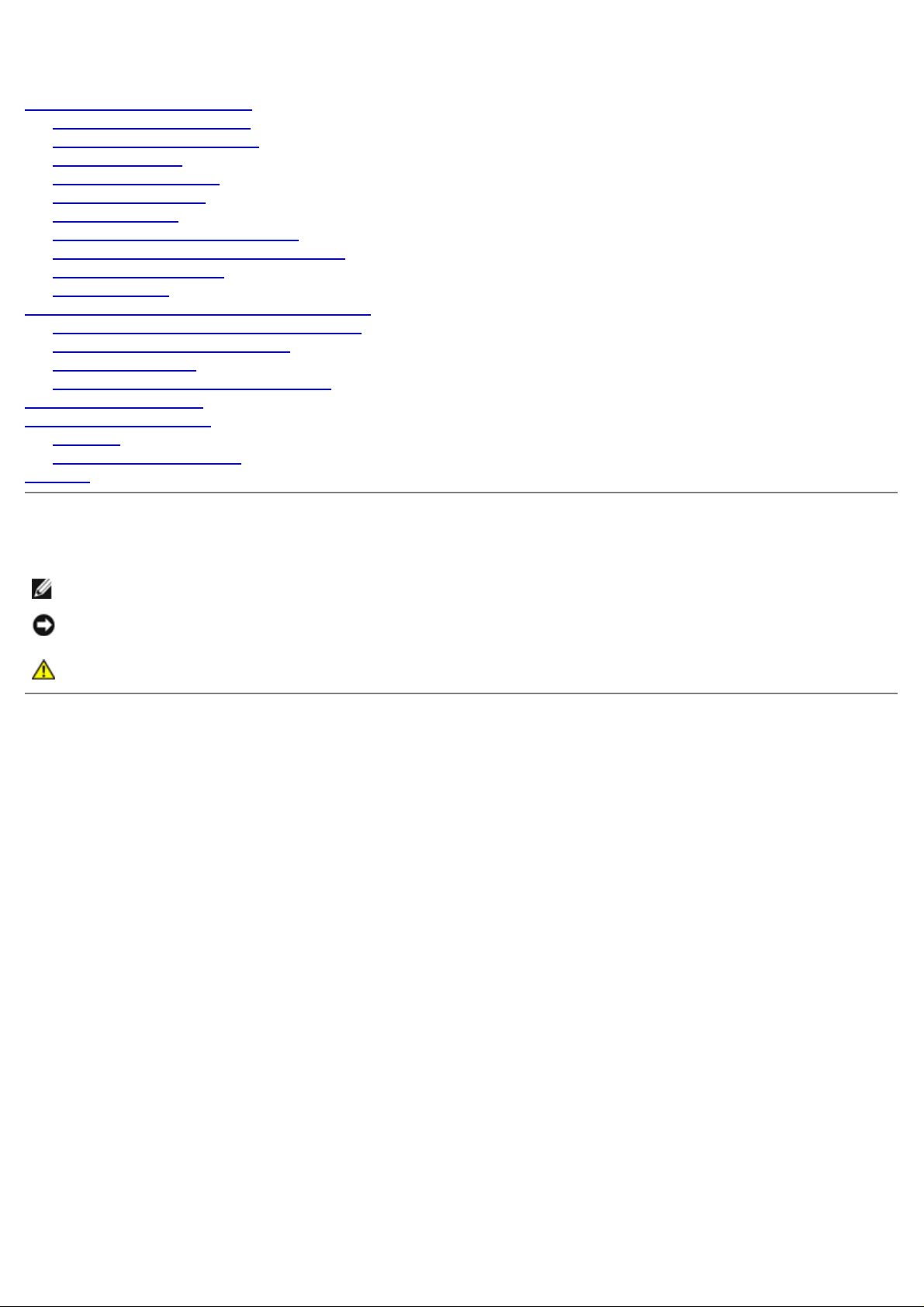
Systèmes Dell™ PowerVault™ 715N Guide d'utilisation
Éléments et autres informations
Éléments du panneau avant
Éléments du panneau arrière
Capot du système
Languettes de maintien
Éléments du système
Éléments logiciels
Options au moment du démarrage
Dispositifs de protection de l'alimentation
Autres documents utiles
Obtention d'aide
Utilisation de l'utilitaire de configuration du BIOS
Accès à l'utilitaire de configuration du BIOS
Options de configuration du BIOS
Mise à jour du BIOS
Désactivation d'un mot de passe oublié
Spécifications techniques
Ports et connecteurs d'E/S
Port série
Connecteur de NIC intégré
Glossaire
Remarques, avis et précautions
REMARQUE : Une REMARQUE indique des informations importantes qui vous aident à mieux utiliser votre système.
AVIS : Un AVIS vous avertit d'un risque de dommage matériel ou de perte de données et vous indique comment
éviter le problème.
PRÉCAUTION : Une PRÉCAUTION indique un risque de dommage matériel, de blessure ou de mort.
Les informations contenues dans ce document sont sujettes à modifications sans préavis.
© 2001 Dell Computer Corporation. Tous droits réservés.
Toute reproduction, sous quelque forme que ce soit, sans l'autorisation écrite de Dell Computer Corporation, est
strictement interdite.
Marques utilisées dans ce texte : Dell, le logo DELL, Dell ActiveArchive, Dell OpenManage et PowerVault sont des marques de Dell Computer
Corporation; Intel et Pentium sont des marques déposées de Intel Corporation; Microsoft, Windows, Windows NT et MS-DOS sont des marques
déposées de Microsoft Corporation; Novell et NetWare sont des marques déposées de Novell Inc.; VERITAS et Backup Exec sont des marques
de VERITAS Software Corporation; Computer Associates et ARCserve sont des marques déposées de Computer Associates International, Inc.;
UNIX est une marque déposée de The Open Group aux États - Unis et dans d'autres pays.
D'autres marques et noms commerciaux peuvent être utilisés dans ce document pour faire référence aux entités se réclamant de ces marques
et de ces noms ou à leurs produits. Dell Computer Corporation dénie tout intérêt propriétaire vis- à-vis des marques et des noms commerciaux
autres que les siens.
Septembre 2001
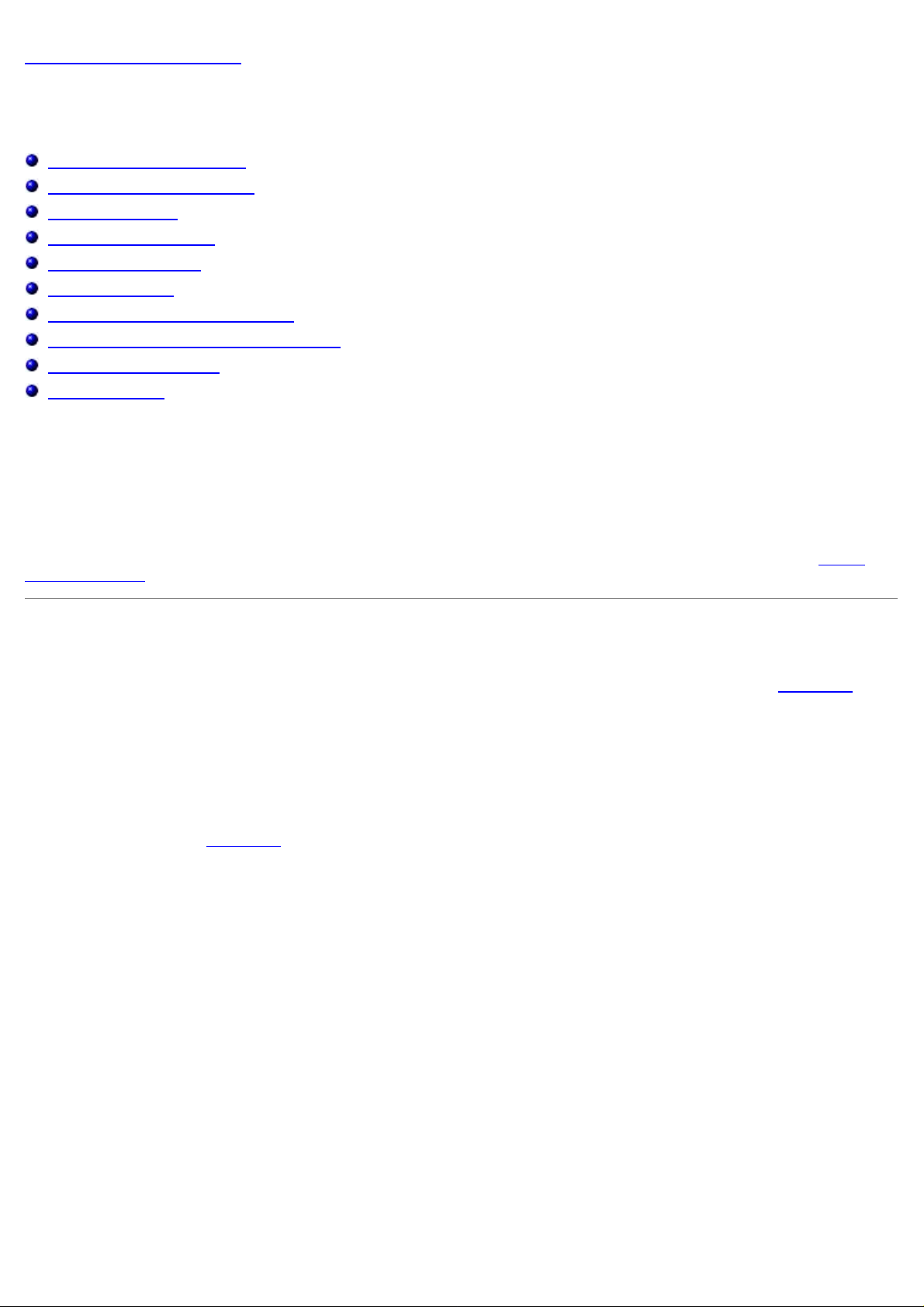
Retour à la page du sommaire
Éléments et autres informations
Systèmes Dell™ PowerVault™ 715N Guide d'utilisation
Éléments du panneau avant
Éléments du panneau arrière
Capot du système
Languettes de maintien
Éléments du système
Éléments logiciels
Options au moment du démarrage
Dispositifs de protection de l'alimentation
Autres documents utiles
Obtention d'aide
L'appareil NAS (Network Attached Storage [Stockage relié au réseau]) Dell™ PowerVault™ 715N vous permet d'ajouter
facilement un système de stockage à un groupe de travail ou à un réseau de petite entreprise et de décharger le serveur
des responsabilités de gestion de fichiers. C'est un dispositif « sans tête », c'est à dire sans clavier, souris ou moniteur,
mais qui peut être géré par le biais du réseau ou à l'aide de la redirection de console à travers une connexion série. Ce
système offre les capacités de sécurité de serveurs polyvalents.
Ce document fournit des informations de base sur les éléments et les spécifications du système. Pour des informations sur
la manière d'installer, de réparer ou de gérer le système, consultez les documents répertoriés dans la section « Autres
documents utiles ».
Éléments du panneau avant
Cette section fournit une présentation générale des éléments du panneau avant du système, illustrés à la Figure 1-2.
Cadre
Le bouton d'alimentation et des inscriptions précises identifiant les LED (Light Emitting Diode [Diode électroluminescente])
de chaque lecteur de disque dur font partie du cadre avant du système. Consultez les sections suivantes pour plus
d'informations sur les LED du panneau avant. Retirez le cadre si vous avez besoin de retirer ou de remplacer des lecteurs
de disque dur. Pour retirer le cadre, poussez les loquets de dégagement vers l'intérieur et tirez sur le cadre pour l'écarter
du système (consultez la Figure 1-1
Figure 1-1. Retrait du cadre avant
).
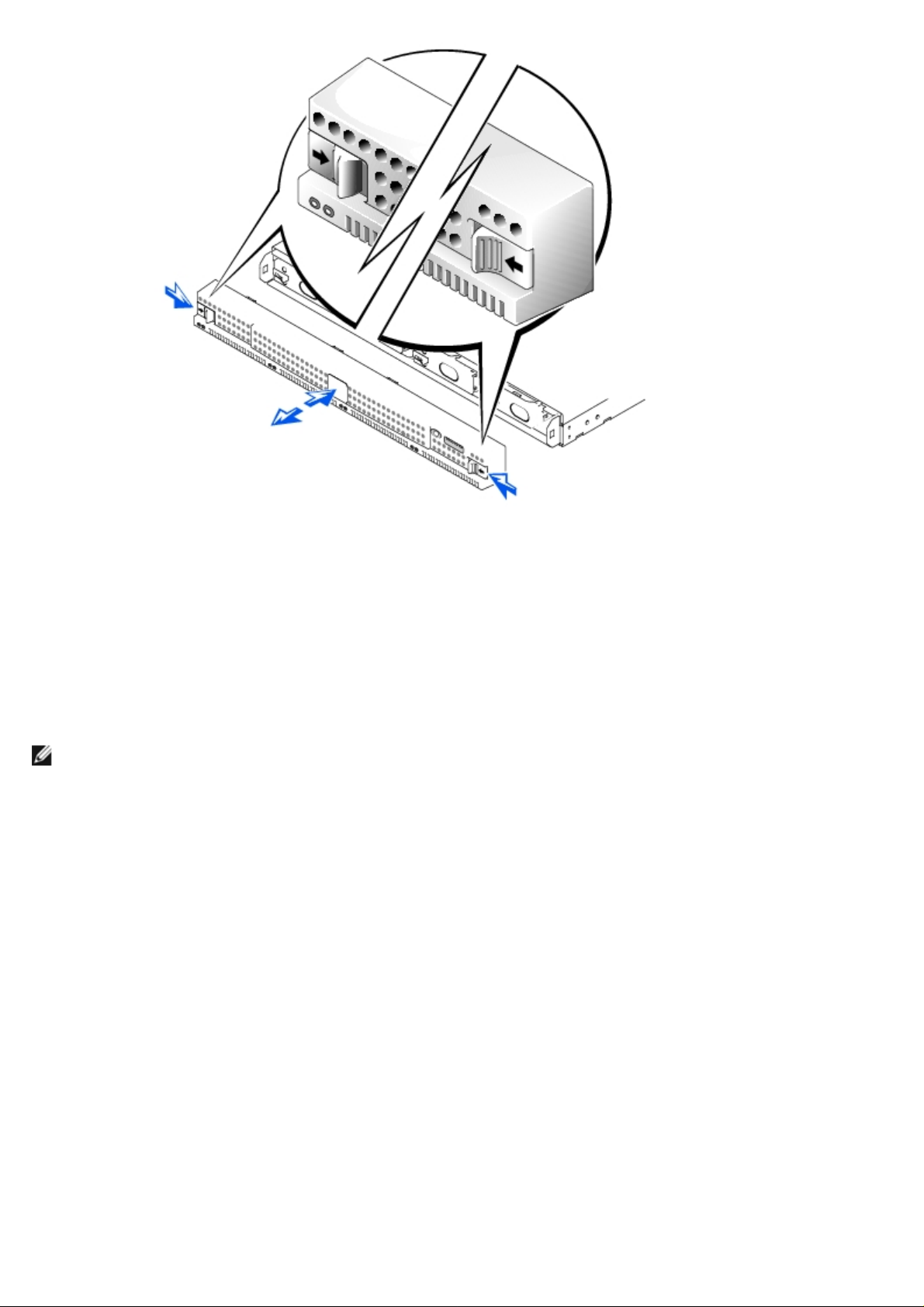
Bouton d'alimentation
Appuyez sur le bouton d'alimentation pour allumer le système.
Lecteurs de disque dur
Le système est muni de quatre lecteurs de disque dur IDE (Integrated Drive Electronics [électronique de lecteur intégré]).
Chaque lecteur de disque dur est monté dans un support qui s'enclenche dans l'une des quatre baies de lecteur de disque
dur du système.
REMARQUE : Les lecteurs de disque dur ne sont pas échangeables à chaud. Avant de remplacer un lecteur, vous
devez donc arrêter et éteindre le système.
Figure 1-2. Voyants du panneau avant
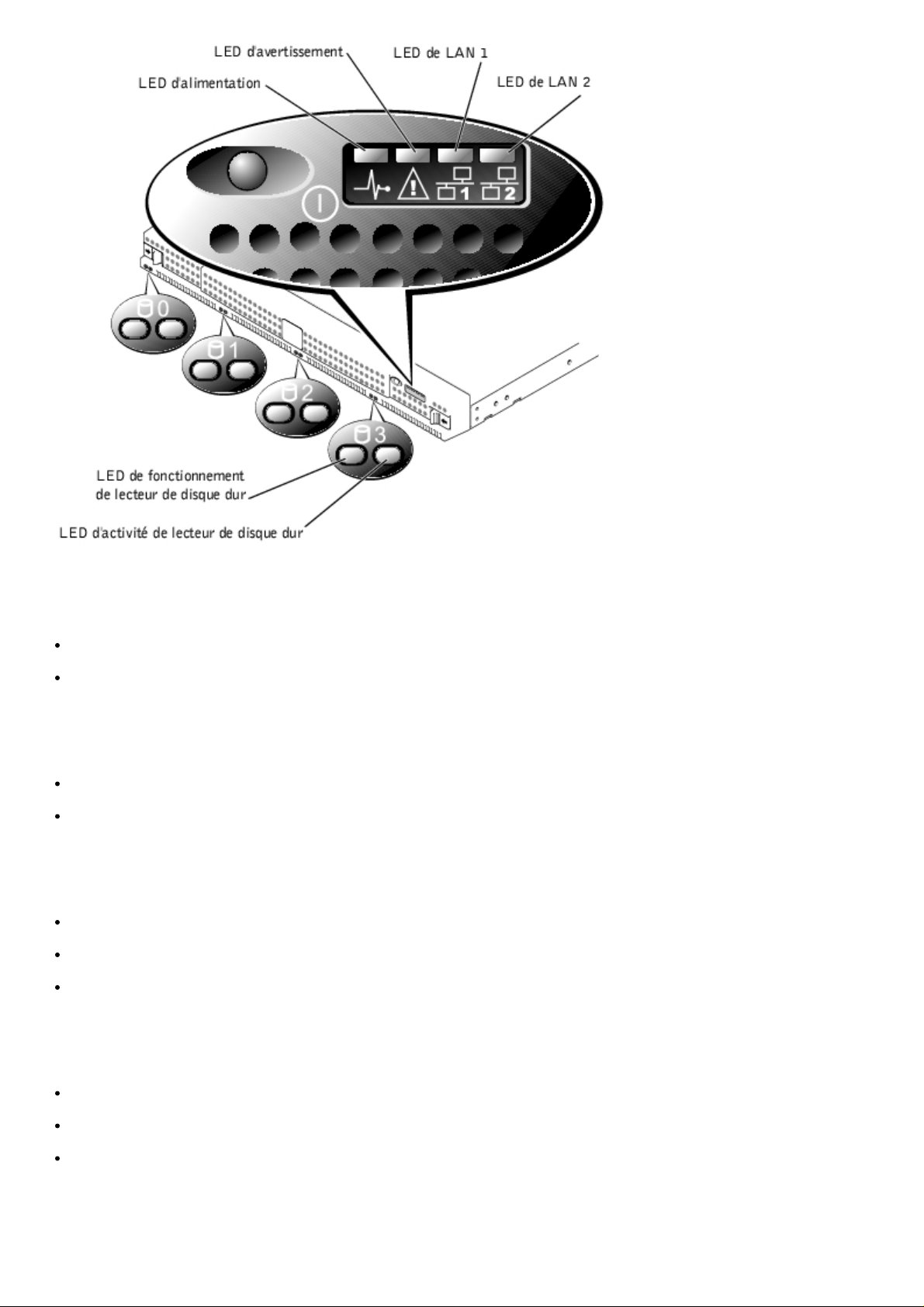
LED d'alimentation
Verte si le système est allumé et en fonctionnement.
Éteinte si le système est éteint.
LED d'avertissement
Orange si une défaillance du système s'est produite.
Éteinte si le fonctionnement est normal.
LED de LAN 1
Verte si le système est connecté au réseau via le port LAN 1.
Verte clignotante s'il y a une activité entre le système et les autres périphériques du réseau.
Éteinte si le système est déconnecté du réseau ou si le port LAN 1 ne fonctionne pas normalement.
LED de LAN 2
Verte si le système est connecté au réseau via le port LAN 2.
Verte clignotante s'il y a une activité entre le système et les autres dispositifs du réseau.
Éteinte si le système est déconnecté du réseau ou si le port LAN 2 ne fonctionne pas normalement.
LED de lecteur de disque dur
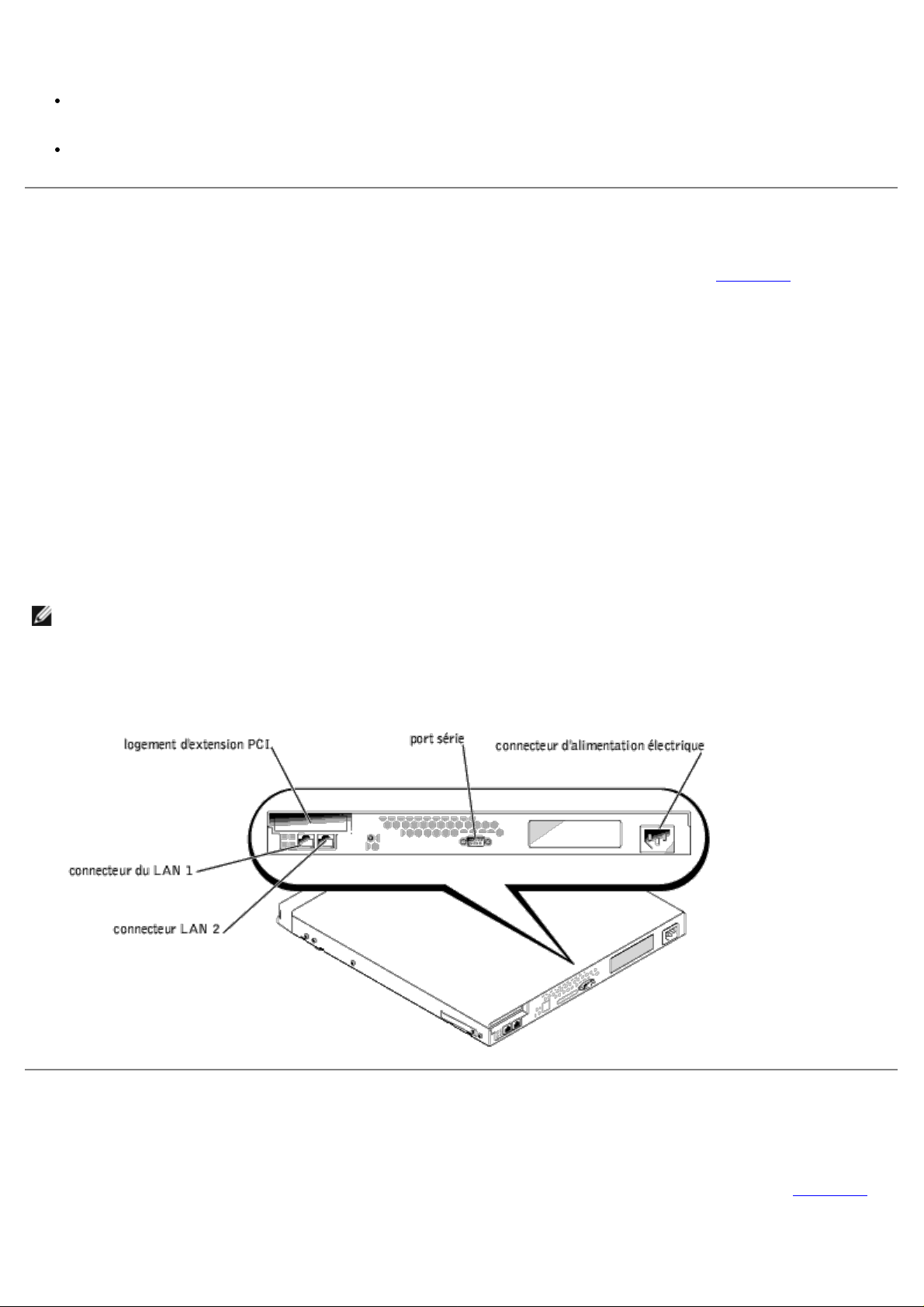
Chaque lecteur de disque dur a deux LED. Les LED sont les plus visibles quand le cadre est fixés à l'avant du système.
Les LED fournissent les informations suivantes sur chaque lecteur de disque dur:
La LED du côté gauche est verte si le lecteur de disque dur est installé dans la baie de lecteur et qu'il fonctionne
normalement. Elle est orange si le lecteur de disque dur est installé dans la baie, mais qu'il fonctionne mal.
La LED du côté droit clignote orange si le lecteur de disque dur est actif.
Éléments du panneau arrière
Cette section fournit une présentation générale des éléments du panneau arrière du système. La Figure 1-3 illustre les
éléments du panneau arrière du système.
Connecteur d'alimentation
Le câble d'alimentation se branche dans ce connecteur.
Connecteurs LAN
Deux ports raccordent le système à un réseau Ethernet par des câbles de LAN à connecteurs RJ-45.
Port série
Le port série vous permet de vous connecter à l'appareil par le biais de la redirection de console ou des RAS (Remote
Access Services [services d'accès à distance]).
REMARQUE : La redirection de console est activée par défaut. Cependant, si vous la désactivez dans l'utilitaire de
configuration du BIOS, vous ne pouvez la réactiver qu'en appuyant sur le bouton de redirection de console situé sur
la carte système. Consultez votre Guide d'installation et de dépannage pour des informations sur l'activation de la
redirection de console.
Figure 1-3. Éléments du panneau arrière
Capot du système
Bien que n'ayez pas besoin de configurer le matériel du système, vous pouvez retirer le capot pour dépanner le matériel
ou remplacer des pièces. Pour retirer le capot, poussez les loquets situés sur ce dernier vers l'intérieur, saisissez les deux
côtés du capot puis faites-le glisser d'environ 2,5 cm vers l'arrière et retirez-le en le soulevant (consultez la Figure 1-4
Pour remettre le capot du système en place, mettez-le à cheval sur le châssis et faites-le glisser vers l'avant en poussant
légèrement sur l'arrière jusqu'à ce qu'il s'enclenche en place.
).
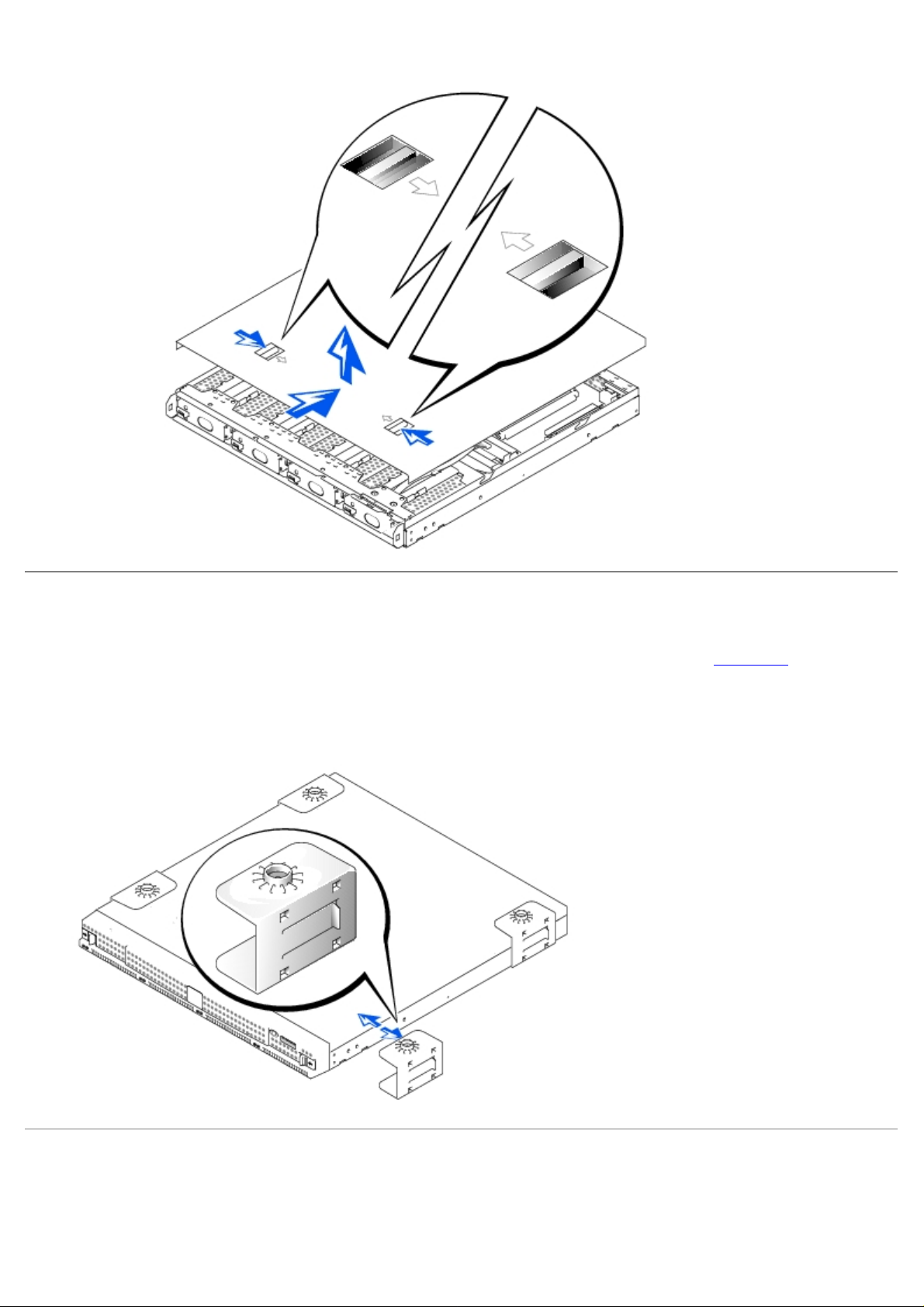
Figure 1-4. Retrait du capot du système
Languettes de maintien
Le système dispose de languettes en plastique que vous pouvez fixez sur ses côtés (consultez la Figure 1-5). Utilisez cette
option si vous n'avez pas l'intention d'installer le système dans un rack. Vous pouvez aussi utiliser les languettes pour
empiler des systèmes les uns sur les autres. Si vous installez le système dans un rack, consultez votre Guide d'installation
en rack.
Figure 1-5. Languettes de maintien
Éléments du système
Votre système dispose des éléments suivants :
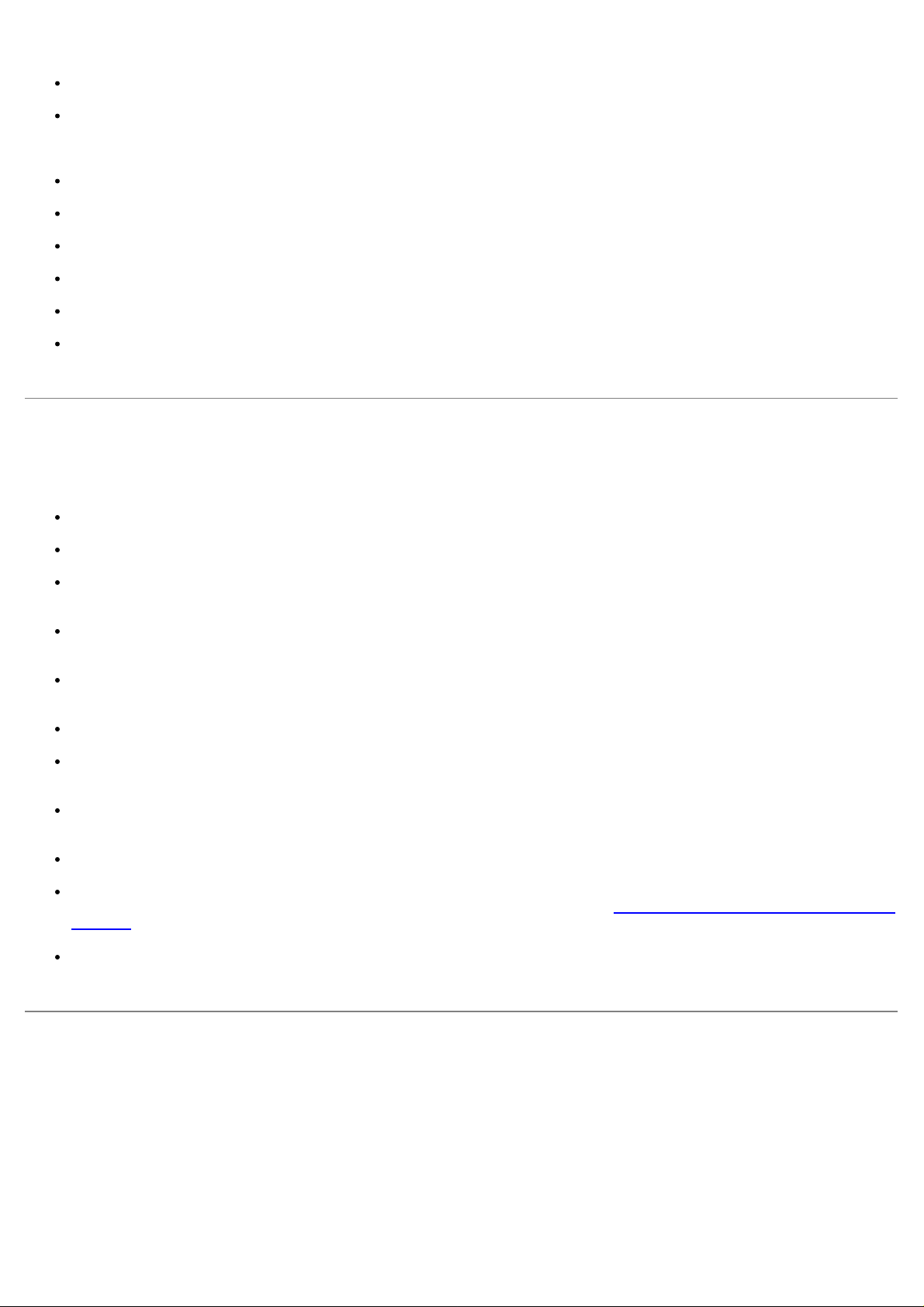
Un châssis d'1 U
Un microprocesseur Intel®
Deux logements de DIMM (Dual In-line Memory Module [Module de mémoire en ligne double]) de 64 bits
supportant chacun un minimum de 128 méga-octets (Mo) de SDRAM (Synchronous Dynamic Random-Access
Memory [Mémoire vive dynamique synchrone])
Quatre lecteurs de disque dur IDE connectés à quatre canaux IDE maîtres dans une configuration logicielle RAID
Un bloc d'alimentation de 162 watts
Un ventilateur de refroidissement du système et deux ventilateurs de refroidissement du bloc d'alimentation
Un port série utilisé pour la redirection de console
Deux NIC (Network Interface Controllers [Contrôleurs d'interface de réseau]) Intel 10/100 à ports Ethernet RJ-45
Un logement PCI (Peripheral Component Interconnect [Interconnexion de composants périphériques]) ultra-mince
de 32 bits et 33 MHz
Éléments logiciels
Les logiciels suivants sont fournis avec votre système Dell :
Le système d'exploitation Microsoft® Windows® avec Service Pack 2.
Le kit Microsoft Server Appliance (SA).
Des services pour UNIX®, Novell® NetWare® et Macintosh (intégrés sur les systèmes d'exploitation Microsoft
Windows).
Une prise en charge de protocoles pour TCP/IP, DHCP (prise en charge des client), DNS (prise en charge des client),
NIS (prise en charge des client), IPX, IPV6.
Une prise en charge de la première configuration au moyen du DHCP, de Dell OpenManage™ Kick-Start ou d'une
connexion série par RAS (configuration par une connexion série dans les environnements sans DHCP).
Gestion de disque grâce à Dell OpenManage Array Manager.
Une prise en charge de sauvegarde sur réseau pour VERITAS™ Backup Exec™ version 8.5 ou ultérieure et Computer
Associates® ARCserve® 2000.
Une prise en charge de sauvegarde locale pour VERITAS Backup Exec version 8.5 ou ultérieure et Windows
NT®/2000 Backup.
Le logiciel d'instantané Dell ActiveArchive™.
Un utilitaire de configuration du BIOS pour afficher et modifier rapidement les informations de configuration du
système. Pour plus d'informations sur ce programme, consultez la section « Utilisation de l'utilitaire de configuration
du BIOS ».
Des diagnostics pour évaluer les composants et les périphériques de votre système. Pour plus d'informations sur
l'utilisation des diagnostics du système, consultez votre Guide d'installation et de dépannage.
Options au moment du démarrage
Normalement, le système s'amorce tout seul, sans intervention nécessaire. Toutefois, vous pouvez mettre le BIOS à jour
ou le modifier, exécuter des diagnostics ou réinstaller l'image du système à partir du menu Function Select (Sélection
de fonction). Pour accéder au menu Sélection de fonction, vous devez raccorder un client système à l'appareil par le
biais de la redirection de console. Consultez le Guide d'administration pour obtenir des informations sur la redirection de
console. Quand l'appareil s'amorce, appuyez sur <F2> (ou <Échap><2> si vous exécutez une version de Windows 2000
antérieure au Service Pack 2) lorsque l'écran affiche le message suivant :
Press F2 to enter the Function Select Menu
(Appuyez sur F2 pour accéder au menu Sélection de fonction)
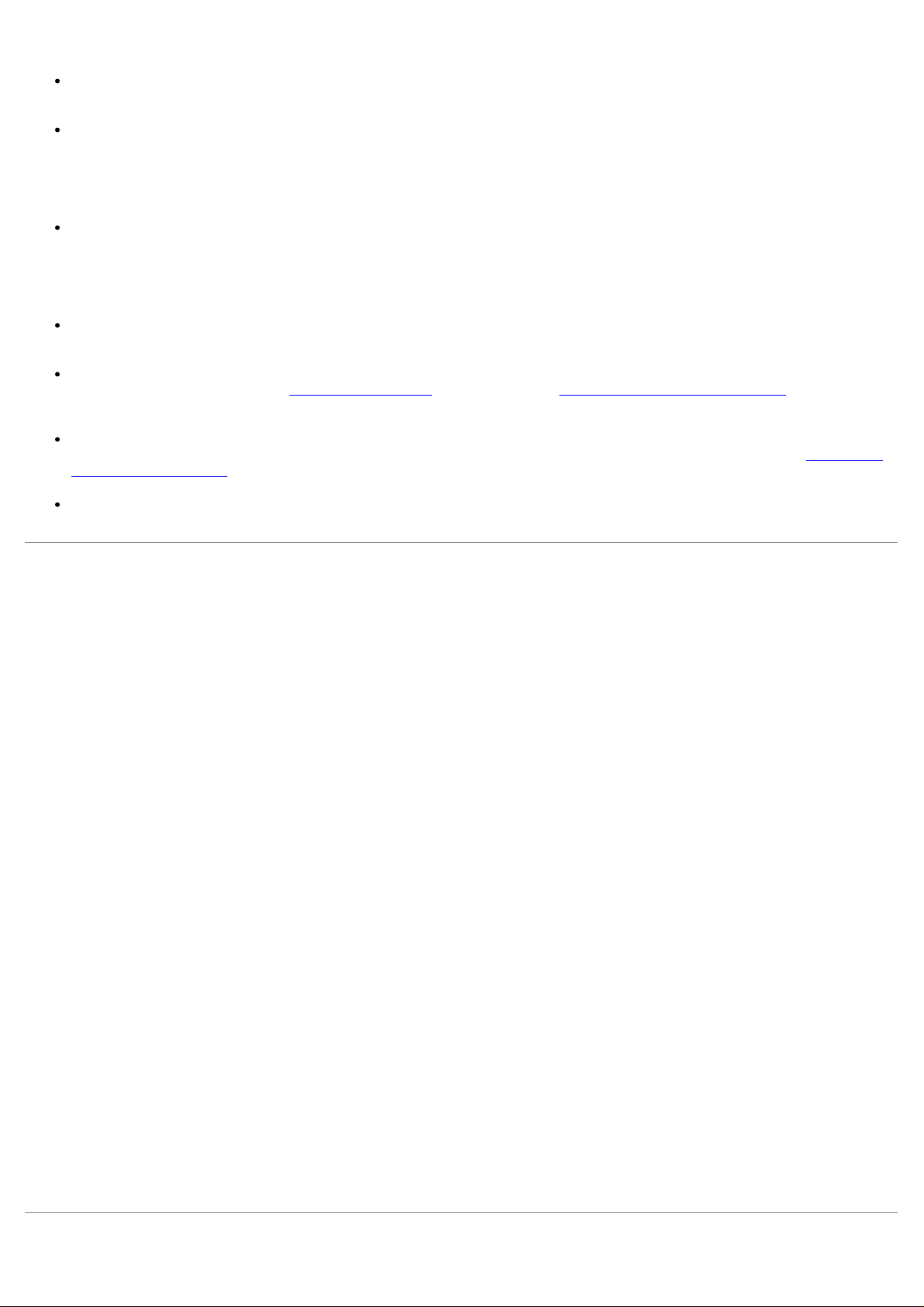
Les options suivantes sont disponibles :
Normal Boot (Amorçage normal) - configure le système pour qu'il s'amorce à partir des disques 0 et 1, ce qui
est le paramètrage par défaut.
Recovery Boot (Démarrage de récupération) - démarre le système à partir des disques 2 et 3. Ces disques
contiennent une image-miroir du système d'exploitation avec des paramètres par défaut préinstallés. L'image
restaurée utilise les paramètres par défaut tels qu'ils étaient lorsque vous avez reçu votre système. Consultez votre
Guide d'administration pour des informations supplémentaires sur la manière de réaliser un amorçage de
restauration.
Reinstallation (Réinstallation) - permet à l'appareil de s'amorcer à partir de sa console de réinstallation, qui est
installée sur le système client. Cette opération risque de détruire toutes les données du système d'exploitation de
votre système. Pour effectuer ce genre de récupération, utilisez un câble de croisement et un câble série
éliminateur de modem pour vous connecter directement au système qui n'est pas sur le réseau. Consultez votre
Guide d'administration du système pour plus d'informations sur ce type d'installation.
System Diagnostics (Diagnostics du système) - exécute le programme de diagnostic du système. Consultez
votre Guide d'installation et de dépannage pour plus d'informations sur l'utilisation des diagnostics du système.
Update BIOS Flash ROM (Mise à jour flash de la ROM du BIOS) - met à jour le BIOS de votre système.
Reportez-vous à la rubrique « Mise à jour du BIOS
des informations sur la mise à jour du BIOS.
Enter BIOS Setup Utility (Accéder à l'utilitaire de configuration du BIOS) - démarre l'utilitaire de
configuration du BIOS, qui vous permet de modifier les paramètres du système. Consultez la section « Options de
configuration du BIOS » pour des informations sur l'utilisation de l'utilitaire de configuration du BIOS.
Exit (Quitter) - quitte le menu Sélection de fonction et reprend le processus normal de démarrage.
» de la section « Éléments et autres informations » pour obtenir
Dispositifs de protection de l'alimentation
Des dispositifs de protection sont disponibles pour parer aux problèmes d'alimentation tels que les surtensions, les pointes
de tension et les coupures de courant. Les sous-sections suivantes décrivent quelques-uns de ces dispositifs.
Protecteurs de surtension
Il existe divers types de protecteurs de surtension, qui procurent généralement un niveau de protection proportionnel à
leur prix d'achat. Les protecteurs de surtension empêchent les pointes de tension, comme celles provoquées par les
orages, de pénétrer dans le système par l'intermédiaire de la prise électrique. En revanche, ils ne protègent pas contre les
baisses de tension qui se produisent lorsque la tension descend en-dessous de 80 pour cent du niveau normal de la
tension de ligne en CA.
Onduleurs
Les onduleurs offrent plus de protection que les protecteurs de surtension. Les onduleurs maintiennent la tension de la
source d'alimentation en CA d'un système à un niveau pratiquement constant et, par conséquent, peuvent faire face aux
baisses de tension. En raison de cette protection supplémentaire, les onduleurs coûtent plusieurs centaines d'euros de
plus que les protecteurs de surtension. Ces dispositifs n'offrent toutefois pas de protection contre une coupure de courant.
Systèmes d'alimentation sans coupure
Les systèmes UPS offrent la meilleure protection contre les variations de l'alimentation car ils utilisent l'alimentation d'une
batterie pour assurer le fonctionnement du système lorsque l'alimentation en CA est coupée. La batterie est chargée par
l'alimentation en CA lorsque celle-ci est disponible. Une fois que l'alimentation en CA est coupée, la batterie peut
alimenter le système pour une durée limitée, variant de 15 minutes à une heure environ, selon le système UPS.
Le prix des systèmes UPS varie de quelques centaines à plusieurs milliers d'euros, les appareils les plus chers permettant
aux utilisateurs de faire fonctionner des systèmes plus importants pendant plus longtemps en cas de coupure du CA. Les
systèmes UPS dont la batterie ne fournit que 5 minutes d'alimentation vous permettent d'arrêter le système dans les
règles, mais ne sont pas faits pour permettre un fonctionnement en continu. Des protecteurs de surtension devraient être
utilisés avec tous les systèmes UPS et le système UPS doit être homologué par l'UL (Underwriters Laboratories
[Laboratoires des assureurs des États-Unis]).
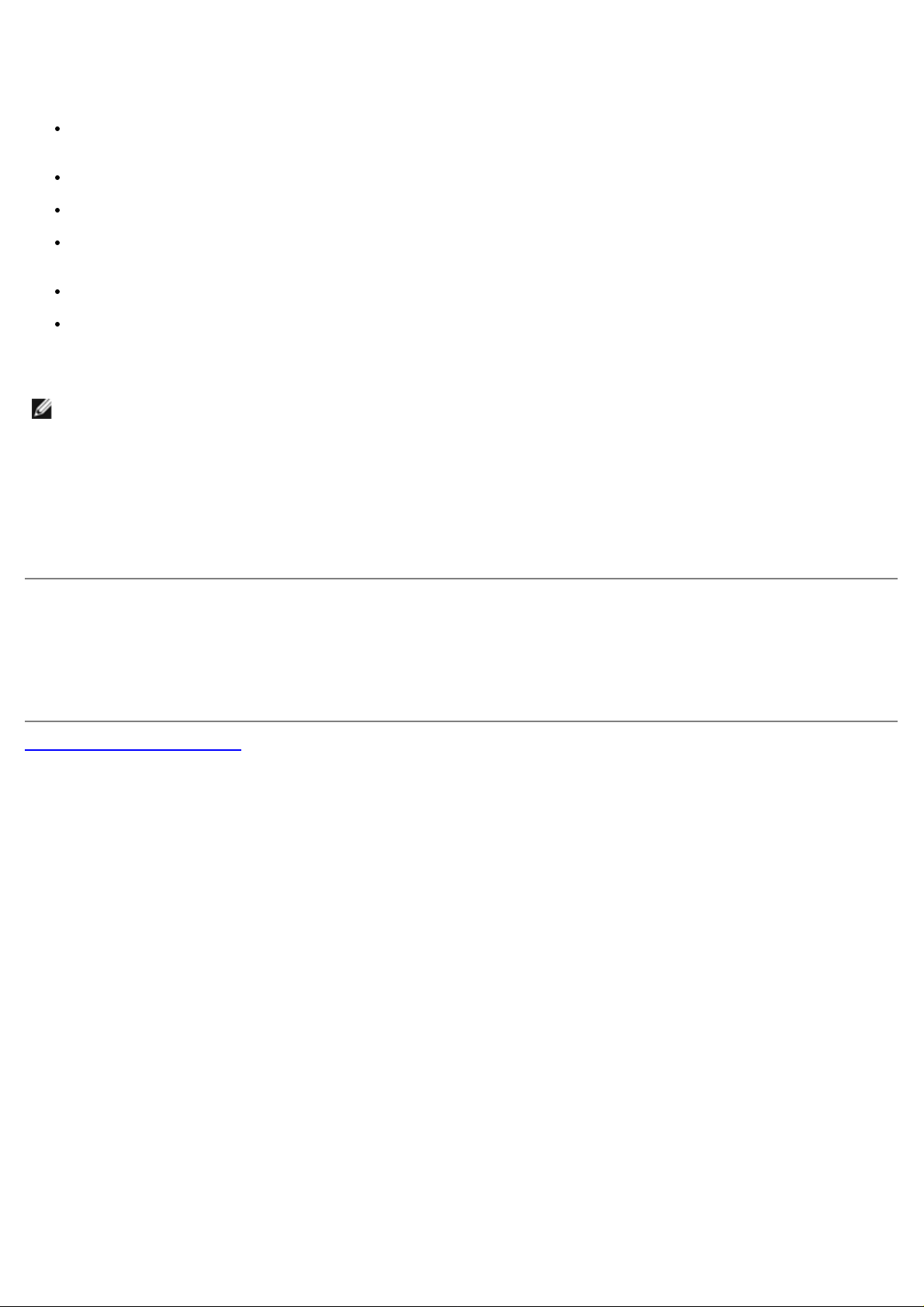
Autres documents utiles
En plus de ce Guide d'utilisation, les documents suivants sont livrés avec votre système :
Le Guide d'installation et de dépannage du système fournit des informations sur l'installation et le dépannage de
votre système.
Le Guide d'administration du système fournit des informations sur la gestion et le fonctionnement du système.
L'aide en ligne du Dell PowerVault NAS Manager.
Le document intitulé Informations sur le système fournit d'importantes informations sur la sécurité, la
réglementation et la garantie.
Le Guide d'installation en rack fournit des informations sur l'installation du système dans un rack.
L'aide fournie par Microsoft Windows.
Vous pouvez aussi disposer d'un ou de plusieurs des documents suivants.
REMARQUE : Des mises à jour de documentation sont parfois fournies avec votre système pour décrire des
changements concernant votre système ou vos logiciels. Lisez toujours les mises à jour avant de consulter les
autres documentations étant donné qu'elles contiennent souvent les informations les plus récentes.
En général, si vous achetez des options séparément de votre système, vous recevez la documentation nécessaire à
l'installation et à la configuration de ces options dans votre système Dell.
Il se peut que des fichiers de renseignements techniques, parfois appelés fichiers « lisez-moi », soient installés sur le
disque dur pour fournir des mises à jour de dernière minute sur des modifications techniques apportées à votre système
ou des références techniques avancées destinées aux utilisateurs expérimentés ou aux techniciens.
Obtention d'aide
Si, à quelque moment que ce soit, vous ne comprenez pas une procédure décrite dans ce guide ou si votre système ne
fonctionne pas comme prévu, Dell vous propose des outils d'assistance. Pour plus d'informations sur ces outils d'aide,
reportez-vous à la section « Obtention d'aide », de votre Guide d'installation et de dépannage.
Retour à la page du sommaire
